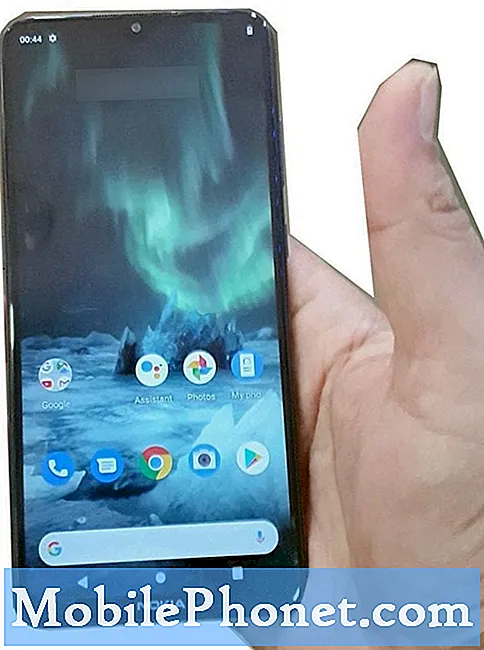มักพบปัญหาบลูทู ธ เมื่อจับคู่หากดูเหมือนว่า Galaxy Note9 ของคุณไม่สามารถจับคู่กับอุปกรณ์บลูทู ธ เครื่องอื่นได้คุณควรแก้ไขปัญหาเพื่อให้ทราบว่ามาจากที่ใด ทำตามคำแนะนำของเราด้านล่างเกี่ยวกับวิธีแก้ไขปัญหาบลูทู ธ ไม่จับคู่กับอุปกรณ์โน้ตของคุณ
สาเหตุของบลูทู ธ จะไม่จับคู่ปัญหา
มีสาเหตุหลายประการที่ทำให้ Note9 ของคุณมีปัญหาในการเชื่อมต่อกับอุปกรณ์บลูทู ธ อื่น ด้านล่างนี้คือบางส่วนที่พบบ่อยที่สุด:
- ปัญหาความไม่ลงรอยกัน
- ระยะห่างหรือช่วงระหว่างอุปกรณ์
- พลังงานต่ำ
- อุปกรณ์ไม่ได้รับการตั้งค่าอย่างเหมาะสมสำหรับการจับคู่
- การรบกวน
- ความผิดพลาดของซอฟต์แวร์
ความเข้ากันไม่ได้ระหว่างอุปกรณ์บลูทู ธ เป็นเรื่องจริง. ก่อนที่คุณจะลองแก้ไขปัญหาบางอย่างใน Galaxy Note9 ของคุณหรือบนอุปกรณ์บลูทู ธ เครื่องอื่นคุณควรทราบว่ามีโอกาสที่ความเข้ากันไม่ได้เป็นปัจจัยหนึ่งหรือไม่ หากอุปกรณ์ทั้งสองสามารถจับคู่ได้ก่อนหน้านี้คุณสามารถข้ามการตรวจสอบนี้ได้ อย่างไรก็ตามหากคุณเชื่อมต่อ Note9 เป็นครั้งแรกเช่นบลูทู ธ ในรถยนต์มีโอกาสเกิดปัญหาเข้ากันไม่ได้
โปรดทราบว่าไม่มีมาตรฐานสากลสำหรับอุปกรณ์บลูทู ธ ผู้ผลิตรถยนต์มักจะใช้ระบบบลูทู ธ ของบุคคลที่สามในยานพาหนะของตนและบางครั้งระบบดังกล่าวอาจล้าสมัย แม้ว่าอุปกรณ์บลูทู ธ รุ่นเก่าอาจยังคงสามารถทำงานร่วมกับระบบบลูทู ธ ที่ใหม่กว่าและอัปเดตเป็นประจำบนโทรศัพท์ได้ แต่โปรไฟล์ที่ใช้อาจไม่ทำงาน 100% นี่คือสาเหตุที่รถยนต์บางรุ่นที่ใช้บลูทู ธ รุ่นเก่าอาจไม่สามารถจับคู่หรือใช้ฟังก์ชันการทำงานก่อนหน้านี้เมื่อโทรศัพท์ได้รับการอัปเดต
อุปกรณ์บลูทู ธ รุ่นใหม่ ๆ ได้รับการออกแบบมาให้ทำงานกับบลูทู ธ เวอร์ชันเก่า แต่อาจยังมีอาการสะอึกอยู่เป็นระยะ ๆ ผู้ผลิตทุกรายไม่สามารถรองรับอุปกรณ์บลูทู ธ ทุกเครื่องได้ดังนั้นจึงยังมีโอกาสที่บางอย่างอาจทำงานไม่ถูกต้อง
โทรศัพท์อย่าง Galaxy Note9 เป็น Bluetooth Smart Ready ซึ่งหมายความว่าใช้เทคโนโลยี Bluetooth 4.0 ล่าสุดเพื่อเชื่อมต่อกับอุปกรณ์ Bluetooth Smart อื่น ๆ หาก Note9 ของคุณไม่สามารถจับคู่กับรถหรืออุปกรณ์บลูทู ธ ของคุณเป็นไปได้ว่าอุปกรณ์ดังกล่าวหรือรถของคุณไม่รองรับ Bluetooth Smart น่าเสียดายที่คุณสามารถทำอะไรได้มากมายและคุณต้องอัปเกรดอุปกรณ์นั้นหากคุณต้องการใช้ Note9 สำหรับข้อมูลสตรีมมิ่ง
เตรียมอุปกรณ์ที่จะจับคู่ นี่เป็นพื้นฐาน ก่อนทำการจับคู่ตรวจสอบให้แน่ใจว่าอุปกรณ์ทั้งสองได้รับการกำหนดค่าให้รับคำขอจับคู่ของกันและกันโดยการเปิดอุปกรณ์ หากเปิดอุปกรณ์เพียงเครื่องเดียวอีกเครื่องหนึ่งจะตรวจไม่พบอย่างชัดเจน สิ่งนี้อาจดูเหมือนชัดเจน แต่หลายคนที่เกี่ยวข้องกับปัญหาการจับคู่บลูทู ธ ไม่สามารถตรวจสอบสิ่งนี้ได้ ขึ้นอยู่กับอุปกรณ์ที่คุณพยายามเชื่อมต่อกับ Note9 ของคุณไฟแสดงสถานะเป็นวิธีที่ดีที่สุดในการทราบว่าทุกอย่างได้รับการตั้งค่าหรือไม่
ระยะทางเป็นเรื่องสำคัญ. เช่นเดียวกับอุปกรณ์ไร้สายอื่น ๆ ความใกล้ชิดเป็นสิ่งสำคัญในการจับคู่อุปกรณ์บลูทู ธ กับ Note9 ของคุณ สิ่งนี้อาจใช้ไม่ได้กับเคสบลูทู ธ ในรถยนต์ แต่คุณควรพิจารณาสิ่งนี้หากคุณพยายามจัดการกับพื้นที่ขนาดใหญ่เช่นในอาคารหรือบ้าน การเชื่อมต่อบลูทู ธ ส่วนใหญ่จะใช้ได้ดีก็ต่อเมื่ออยู่ในระยะ 30 ฟุตหากคุณทำงานในบ้านหลังใหญ่หรืออาคารและมีปัญหาการจับคู่บลูทู ธ ต้องตรวจสอบระยะห่างระหว่างอุปกรณ์ สิ่งกีดขวางเช่นกระจกพื้นผิวโลหะผนังคอนกรีตเสริมเหล็กหนาอาจส่งผลกระทบอย่างมากต่อสัญญาณบลูทู ธ เมื่อจับคู่พยายามให้อุปกรณ์ทั้งสองอยู่ใกล้กันมากที่สุด
ปัญหาด้านพลังงาน. อุปกรณ์บลูทู ธ รุ่นเก่าเป็นแหล่งพลังงานที่มีชื่อเสียง แม้ว่าอุปกรณ์ที่ใช้บลูทู ธ 4.0 จะไม่เป็นเช่นนั้นอีกต่อไปเช่นเดียวกับใน Note9 ของคุณ แต่อุปกรณ์อื่นอาจเป็นเช่นนั้น วิธีนี้จะใช้ไม่ได้กับรถของคุณเนื่องจากได้รับพลังงานโดยตรงจากแบตเตอรี่ แต่อาจเป็นกรณีของรถแบบสแตนด์อะโลน ตรวจสอบให้แน่ใจว่าอุปกรณ์ที่มีปัญหาเชื่อมต่อกับเครื่องชาร์จหรือมีระดับแบตเตอรี่เพียงพอก่อนจับคู่
ตรวจสอบสัญญาณรบกวน. ดังที่กล่าวไว้ข้างต้นสั้น ๆ สัญญาณบลูทู ธ อาจกลายเป็นปัญหาได้หากมีบางสิ่งส่งผลกระทบ บลูทู ธ ไม่ได้รับการควบคุมดังนั้นจึงมีแหล่งรบกวนมากมายที่อาจส่งผลต่อสัญญาณของมัน หากดูเหมือนว่าคุณมีปัญหาในการจับคู่เฉพาะในที่ใดที่หนึ่งอาจเป็นเพราะมีอุปกรณ์อื่นบล็อกหรือส่งผลกระทบต่อสัญญาณบลูทู ธ ของคุณ หากคุณมีปัญหาในการจับคู่รถกับ Note9 ของคุณให้ลองขับรถออกจากตำแหน่งนั้นและควรแก้ไขได้
หากคุณกำลังพยายามทำงานกับอุปกรณ์บลูทู ธ ที่อยู่กับที่เช่นลำโพงในบ้านอาจมีปัจจัยอื่น ๆ ที่ต้องพิจารณา
ในบางกรณีสัญญาณ wifi อาจส่งผลต่อบลูทู ธ หากคุณมีอุปกรณ์ wifi แบบพกพาให้ลองปิดอุปกรณ์เพื่อดูว่ามันสร้างความแตกต่างได้หรือไม่
วิธีแก้ไขปัญหาการจับคู่บลูทู ธ ใน Galaxy Note9 ของคุณ
สำหรับการแก้ไขปัญหาบนอุปกรณ์ของคุณสิ่งเหล่านี้คือสิ่งที่คุณสามารถลองทำได้:
บังคับให้รีบูต. การรีเฟรชระบบเป็นวิธีหนึ่งในการแก้ไขข้อบกพร่องของบลูทู ธ ชั่วคราว ในกรณีนี้ให้ลองจำลองผลของการดึงแบตเตอรี่ด้วยขั้นตอนเหล่านี้:
- กดปุ่ม Power + Volume Down ค้างไว้ประมาณ 10 วินาทีหรือจนกว่าอุปกรณ์จะหมดรอบ รอสักครู่เพื่อให้หน้าจอ Maintenance Boot Mode ปรากฏขึ้น
- จากหน้าจอ Maintenance Boot Mode เลือก Normal Boot คุณสามารถใช้ปุ่มปรับระดับเสียงเพื่อเลือกตัวเลือกที่มีและปุ่มซ้ายล่าง (ด้านล่างปุ่มปรับระดับเสียง) เพื่อเลือก รอ 90 วินาทีเพื่อให้การรีเซ็ตเสร็จสมบูรณ์
รีเซ็ตการตั้งค่าเครือข่าย. การตรวจสอบให้แน่ใจว่า Note9 ของคุณมีการตั้งค่าเครือข่ายที่ถูกต้องเป็นสิ่งสำคัญ คุณสามารถทำได้โดยการล้างการตั้งค่าเครือข่ายปัจจุบัน นี่คือวิธีการ:
- จากหน้าจอหลักให้ปัดขึ้นบนจุดว่างเพื่อเปิดถาดแอพ
- แตะการตั้งค่า> การจัดการทั่วไป> รีเซ็ต> รีเซ็ตการตั้งค่าเครือข่าย
- แตะรีเซ็ตการตั้งค่า
- หากคุณตั้งค่า PIN ให้ป้อน
- แตะรีเซ็ตการตั้งค่า เมื่อเสร็จแล้วหน้าต่างยืนยันจะปรากฏขึ้น
ติดตั้งการอัปเดต. นี่เป็นการลดโอกาสที่อุปกรณ์ของคุณจะได้รับข้อบกพร่องของแอพและซอฟต์แวร์ ปัญหาเครือข่ายบางอย่างรวมถึงข้อผิดพลาดของบลูทู ธ อาจมาจากการเข้ารหัสที่ไม่ดีซึ่งมีเพียงการอัปเดตเท่านั้นที่สามารถแก้ไขได้ อย่าลืมอัปเดต Android และแอปอยู่เสมอ
ล้างแคชพาร์ติชัน. ข้อผิดพลาดเครือข่ายบางรูปแบบและเกิดจากแคชของระบบที่เสียหาย พยายามล้างพาร์ติชันแคชของอุปกรณ์เพื่อให้แคชของระบบอยู่ในสภาพดี สิ่งที่คุณต้องทำมีดังนี้
- ปิดอุปกรณ์
- กดปุ่มเพิ่มระดับเสียงและปุ่ม Bixby ค้างไว้จากนั้นกดปุ่มเปิด / ปิดค้างไว้
- เมื่อโลโก้ Android สีเขียวปรากฏขึ้นให้ปล่อยปุ่มทั้งหมด ("การติดตั้งการอัปเดตระบบ" จะปรากฏขึ้นประมาณ 30-60 วินาทีก่อนที่จะแสดงตัวเลือกเมนูการกู้คืนระบบ Android)
- กดปุ่มลดระดับเสียงหลาย ๆ ครั้งเพื่อไฮไลต์ "ล้างพาร์ทิชันแคช"
- กดปุ่ม Power เพื่อเลือก
- กดปุ่มลดระดับเสียงจนกว่า "ใช่" จะถูกไฮไลต์แล้วกดปุ่มเปิด / ปิด
- เมื่อการล้างพาร์ติชันแคชเสร็จสมบูรณ์ระบบจะไฮไลต์“ รีบูตระบบทันที”
- กดปุ่มเปิด / ปิดเพื่อรีสตาร์ทอุปกรณ์
รีเซ็ตอุปกรณ์เป็นค่าเริ่มต้นจากโรงงาน. นี่เป็นปัญหาที่รุนแรงเล็กน้อยสำหรับปัญหาบลูทู ธ แต่หากคุณสงสัยว่ามีปัญหากับซอฟต์แวร์คุณสามารถล้างข้อมูลอุปกรณ์ได้ เพื่อป้องกันการสูญเสียข้อมูลส่วนบุคคลของคุณโปรดสำรองข้อมูลไว้ล่วงหน้า คุณสามารถไปที่ลิงค์นี้เกี่ยวกับวิธีสร้างข้อมูลสำรองโดยใช้ Smart Switch
เมื่อคุณรักษาความปลอดภัยข้อมูลของคุณแล้วให้ทำตามขั้นตอนเหล่านี้เพื่อรีเซ็ต Galaxy Note9 เป็นค่าเริ่มต้นจากโรงงาน:
- สร้างการสำรองข้อมูลของคุณ
- ปิดอุปกรณ์
- กดปุ่มเพิ่มระดับเสียงและปุ่ม Bixby ค้างไว้จากนั้นกดปุ่มเปิด / ปิดค้างไว้
- เมื่อโลโก้ Android สีเขียวปรากฏขึ้นให้ปล่อยปุ่มทั้งหมด ("การติดตั้งการอัปเดตระบบ" จะปรากฏขึ้นประมาณ 30-60 วินาทีก่อนที่จะแสดงตัวเลือกเมนูการกู้คืนระบบ Android)
- กดปุ่มลดระดับเสียงหลาย ๆ ครั้งเพื่อไฮไลต์ "ล้างข้อมูล / รีเซ็ตเป็นค่าเริ่มต้น"
- กดปุ่ม Power เพื่อเลือก
- กดปุ่มลดระดับเสียงจนกว่า "ใช่ - ลบข้อมูลผู้ใช้ทั้งหมด" จะถูกไฮไลต์
- กดปุ่ม Power เพื่อเลือกและเริ่มการรีเซ็ตต้นแบบ
- เมื่อการรีเซ็ตต้นแบบเสร็จสมบูรณ์ระบบจะไฮไลต์ "รีบูตระบบทันที"
- กดปุ่มเปิด / ปิดเพื่อรีสตาร์ทอุปกรณ์